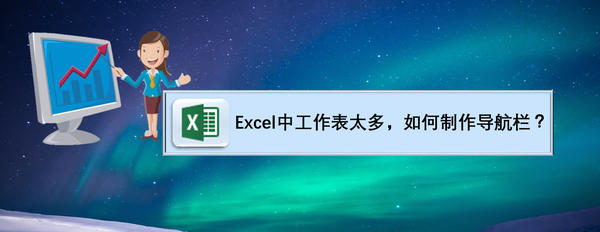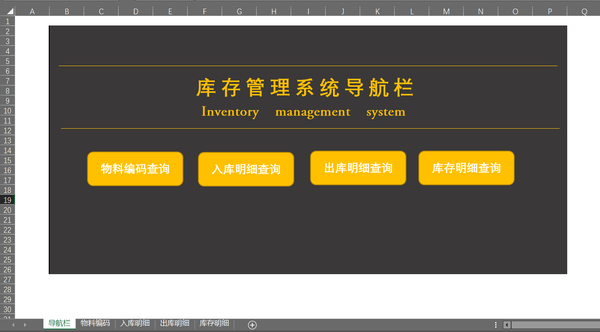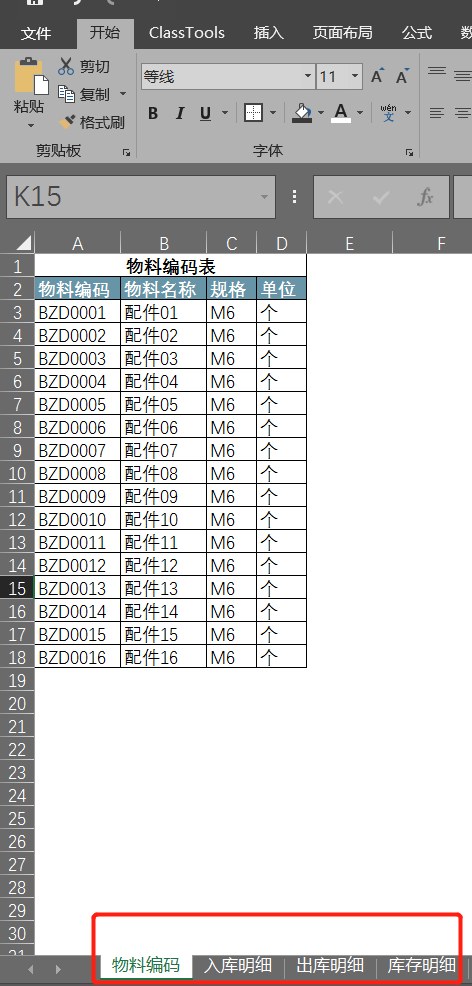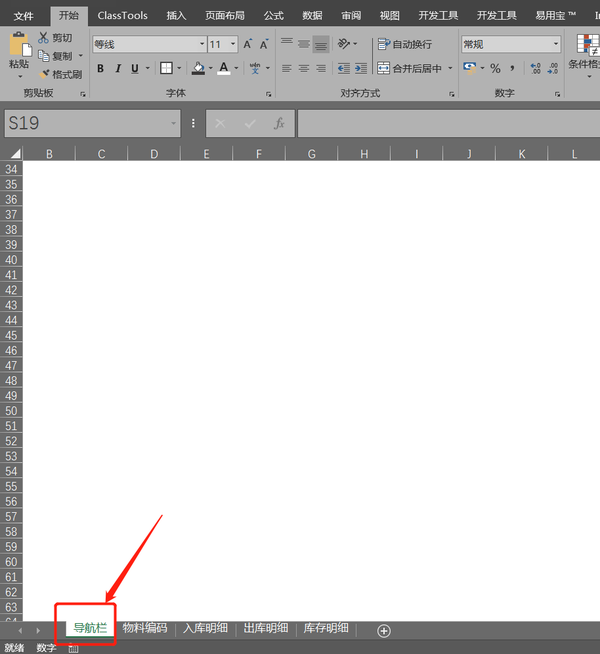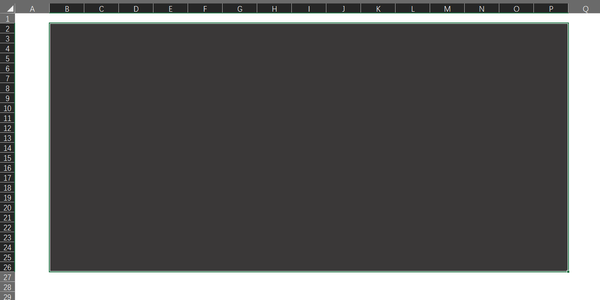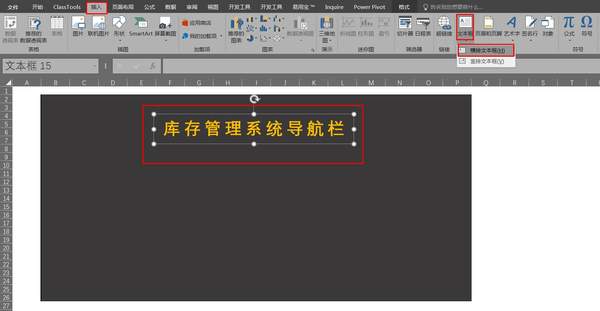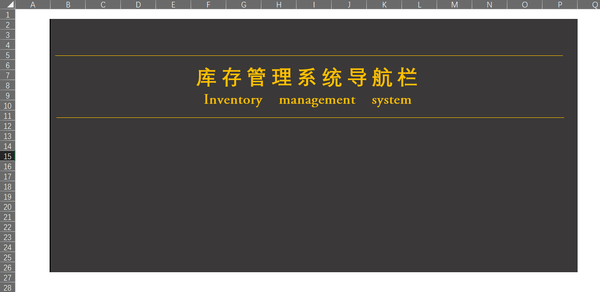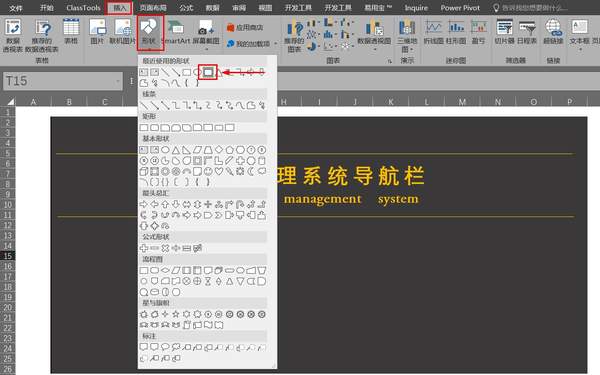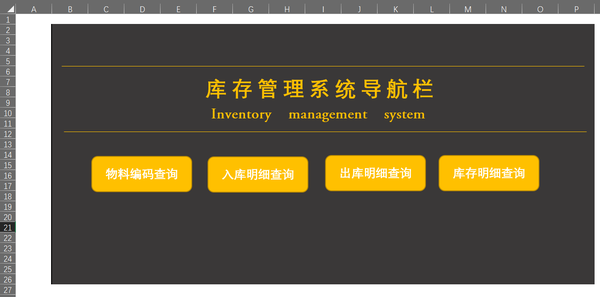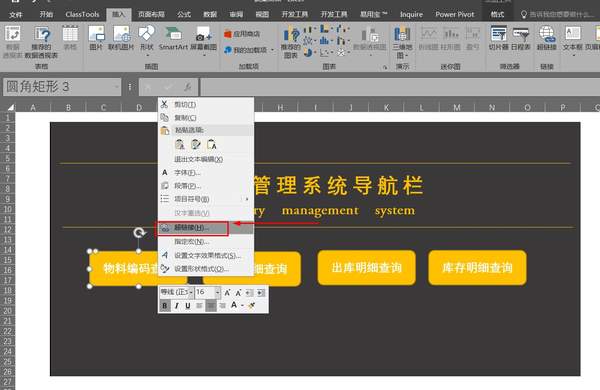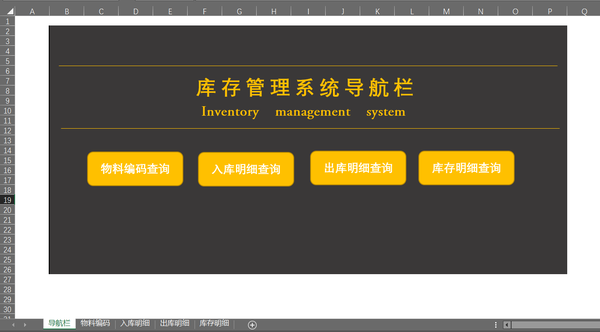表格工作表太多怎么做目录(表格导航怎么设置)
Excel中工作表太多,如何给这些工作表制作一个导航栏?今天小编来给大家讲解一下具体的操作方法,快来和我一起学习一下吧!
工具/原料
电脑(任意型号都可以)
Excel(本案例使用版本为Excel 2016)
例题题目
如下图所示,是一份公司的Excel库存管理系统,该Excel工作簿中存在4个工作表,如何给这4个工作表制作一个如下图所示的导航栏呢?
方法与步骤
步骤1、打开Excel表格,如下图所示:
步骤2、在所有工作表最前面插入一个名为【导航栏】的空白工作表,如下图所示:
步骤3、根据实际需要制作【导航栏】背景,本例中是将B2:P26单元格区域的背景色设为黑色了,如下图所示:
步骤4、制作导航栏的标题,即:【插入】---【文本框】---【横排文本框】,然后输入该导航栏的标题即可,如下图所示:
步骤5、制作导航栏的【按钮】,即:【插入】---【形状】---【圆角矩形】,然后在圆角矩形里输入该按钮的标题即可,如下图所示:
步骤6、现在需要给每个按钮插入超链接,即分别在输入完标题的圆角矩形上右击鼠标,选择【超链接(H)】,然后链接上选择需要链接的工作表即可,如下图所示:
步骤7、这时点击【导航栏】里的每个按钮,就会分别返回到该按钮名称对应的工作表了。
赞 (0)